1)矩形
利用【矩形】命令和“对象追踪”绘制如图2.13所示的4个矩形,使它们高度对齐。

图2.13 矩形命令的拓展
(1)默认设置矩形的绘制
命令:_rectang >>调用矩形命令。
指定第一个角点或[倒角(C)/标高(E)/圆角(F)/厚度(T)/宽度(W)]: >>任意单击一点作为左下角点。
指定另一个角点或[面积(A)/尺寸(D)/旋转(R)]:@600,1000 >>键 入“600,1000”,回车。
(2)带“倒角”矩形的绘制
命令: >>回车(空格)(重复执行矩形命令,画第二个矩形)。
命令:_rectang
指定第一个角点或[倒角(C)/标高(E)/圆角(F)/厚度(T)/宽度(W)]:C >>键入“C”,画带倒角的矩形。
指定矩形的第一个倒角距离<0.0000>:100 >>键入“100”,回车(注意:两个倒角按逆时针分第一、第二)。
指定矩形的第二个倒角距离<100.0000>:200 >>键入“200”,回车。
指定第一个角点或[倒角(C)/标高(E)/圆角(F)/厚度(T)/宽度(W)]: >>确保状态栏“对象捕捉”(F3)和“对象追踪”(F11)为打开,光标在第一个矩形的右下角点暂停后向右移动,出现追踪矢量,单击一点作为第二个矩形的左下角点,使其与上一个矩形对齐。
注意:对象追踪是快速而精确绘图的有效方法,要熟练使用。
指定另一个角点或[面积(A)/尺寸(D)/旋转(R)]:@600,1000 >>键 入“600,1000”回车。
(3)带“圆角”矩形的绘制
命令: >>回车(或空格)(重复执行矩形命令,画第三个矩形)。
命令:_rectang
当前矩形模式: 倒角=100.0000×200.0000 >>计算机记忆的上一矩形模式。
指定第一个角点或[倒角(C)/标高(E)/圆角(F)/厚度(T)/宽度(W)]:F >>键入“F”,回车,画带圆角的矩形。
指定矩形的圆角半径<0.0000>:150 >>键入“150”回车,设置圆角半径为“150”。
指定第一个角点或[倒角(C)/标高(E)/圆角(F)/厚度(T)/宽度(W)]: >>“对象捕捉”和“对象追踪”处于打开状态,追踪上一图形右下角点,光标暂停后水平向右任点。
指定另一个角点或[面积(A)/尺寸(D)/旋转(R)]:@600,1000 >>键入“600,1000”,回车,绘制矩形的右上角点。
(4)带“圆角”和“宽度”矩形的绘制(www.daowen.com)
命令: >>回车(或空格)(重复执行矩形命令,画第四个矩形)。
命令:_rectang
当前矩形模式: 圆角=150.0000 >>计算机记忆的上一矩形模式,已设置了圆角。
指定第一个角点或[倒角(C)/标高(E)/圆角(F)/厚度(T)/宽度(W)]:W >>键入“W”,回车,画带线宽的矩形。
指定矩形的线宽<0.0000>:50 >>键入“50”,回车,矩形线宽为50。
指定第一个角点或[倒角(C)/标高(E)/圆角(F)/厚度(T)/宽度(W)]: >>同样进行追踪绘制矩形的左下角点。
指定另一个角点或[面积(A)/尺寸(D)/旋转(R)]:@600,1000 >>键入“600,1000”,绘制矩形的右上角点。
2)偏移
用【偏移】命令将图2.14的矩形通过A点和B点进行两次偏移,并将源对象的矩形删除。用“通过点(T)”和“多个”(M)选项进行绘制的方法如图2.15所示。

图2.14 偏移任务
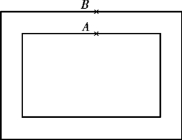
图2.15 用“通过点(T)”和“多个(M)”进行偏移
调用【偏移】命令,命令行提示:
命令: OFFSET
当前设置:删除源=否 图层=源 OFFSETGAPTYPE=0 >>当前模式。
指定偏移距离或[通过(T)/删除(E)/图层(L)]<通过>: E >>键入“E”,执行“删除”选项。
要在偏移后删除源对象吗?[是(Y)/否(N)]<否>: Y >>键入“Y”,执行“删除”源对象。
指定偏移距离或[通过(T)/删除(E)/图层(L)]<30.0000>: T >>键入“T”回车,选择“通过”某点的方式进行偏移。
选择要偏移的对象,或[退出(E)/放弃(U)]<退出>: >>点选矩形。
指定通过点或[退出(E)/多个(M)/放弃(U)]<退出>: M >>键入“M”回车,偏移生成多个新对象。
指定通过点或[退出(E)/放弃(U)]<下一个对象>: >>单击图中“A”点。
指定通过点或[退出(E)/放弃(U)]<下一个对象>: >>单击图中“B”点。
指定通过点或[退出(E)/放弃(U)]<下一个对象>:E >>键入“E”执行退出。
偏移后的图形如图2.15(b)所示。
免责声明:以上内容源自网络,版权归原作者所有,如有侵犯您的原创版权请告知,我们将尽快删除相关内容。







